Du kan skriva ut publikationer på ett pappersark eller en särskild tillverkares produkt och justera publikationen så att den skrivs ut exakt där du vill ha den.
Om du vill göra det enklare att justera en publikation efter en särskild tillverkares produkt eller skriva ut flera kopior av en publikation på ett enda pappersark när du skriver ut skärmärken på. Du kan inaktivera skärmärken du har justerat publikationen på pappersarket.
Obs!: Om du vill skriva ut olika sidor på samma pappersark, till exempel genom att använda dokumentkoppling för att skapa adressetiketter, kan du gå till Skapa etiketter med olika adresser i Publisher.
Ta reda på var den stationära skrivaren inte går att skriva ut
Om du tänker ändra marginalerna i utskriften kan det vara en bra idé att först avgöra skrivarens oskrivbara område. (Om du vill kontrollera att alla kantlinjesidor skrivs ut kan du förhandsgranska publikationen genom att klicka på Arkiv > Förhandsgranska.)
-
Öppna Microsoft WordPad.
-
Klicka på > utskriftsformat.
-
Under Marginaler (tum)anger du marginalvärdena Vänster,Höger,Överkant och Bottenmarginal till noll. Marginalerna återställs automatiskt till skrivarens minsta marginal.
-
Observera minsta marginalerna.
Centrera publikationen på ett pappersark
Om du vill centrera publikationen på ett pappersark (t.ex. om du skapar ett korrektur innan du skriver ut fler kopior) kan du göra det snabbt genom att klicka på En sida per ark i Utskriftsinställningar.
Obs!: Om du klickar på En sida perark kan du inte justera marginalstödlinjerna.
-
Klicka på Arkiv > Skriv ut.
-
KlickapåEn sida per ark under Inställningar.
Skriva ut på en annan plats på sidan
Proceduren är densamma oavsett om du vill skriva ut på ett tomt ark eller papper eller på en särskild tillverkares produkt.
Viktigt!: När du skapar en publikation, t.ex. ett visitkort, som du vill skriva ut på en särskild tillverkares produkt, till exempel NCR:s #NCR 982403-visitkort, måste du välja mallen för produkten innan du skapar din visitkortspublikation. Om du först utformar visitkortet och sedan väljer tillverkarens produkt kan du behöva göra om kortet så att det passar in på produkten.
Om tillverkarens produkt inte visas kan du klicka på Ändra sidstorlek i åtgärdsfönstret Formatera publikationer och skapa en anpassad sidstorlek. Mer information finns i Ändra storlek på sidan eller papperet i Publisher.
Använd utskriftsalternativen för att välja en plats
Genom att justera utskriftsalternativen i fönstret Skriv ut kan du ange var på ett pappersark publikationen ska skrivas ut.
Justera utskriftsalternativ
-
Skapa eller öppna en publikation som är mindre än den pappersstorlek du vill skriva ut på, till exempel ett visitkort.
-
Klicka på Arkiv > Skriv ut.
-
Under Inställningarökar eller minskar du kopior av utskriftenoch väljer pappersstorlek från Letter,A4eller andra tillgängliga alternativ.
-
Klicka på Skrivaregenskaperoch välj Liggande eller Ståendeunder Orientering på fliken Layout.
Tips: Om du vill skriva ut på en särskild tillverkares produkt provar du att skriva ut på en tom sida först så att publikationen skrivs ut på rätt plats på produkten.
Vad vill du göra?
Ta reda på var den stationära skrivaren inte går att skriva ut
Om du tänker ändra marginalerna i utskriften kan det vara en bra idé att först avgöra skrivarens oskrivbara område. (Om du vill kontrollera att alla kantlinjesidor skrivs ut kan du förhandsgranska publikationen genom att klicka på Arkiv > Förhandsgranska.)
-
Öppna Microsoft WordPad.
Obs!: Du öppnar WordPad genom att klicka på Start-knappen i Aktivitetsfältet i Windows, peka på Allaprogram, peka på Tillbehör och sedan klicka på WordPad.
-
Klicka på > utskriftsformat.
-
Ange marginalvärdenaVänster,Höger,Överkant och Botten till noll. Marginalerna återställs automatiskt till skrivarens minsta marginal.
-
Observera minsta marginalerna.
Centrera publikationen på ett pappersark
Om du vill centrera publikationen på ett pappersark (t.ex. om du skapar ett korrektur innan du skriver ut fler kopior) kan du göra det snabbt genom att klicka på En sida per ark i fönstret Skriv ut.
Obs!: Om du klickar på En sida perark kan du inte justera marginalstödlinjerna.
-
Klicka på Arkiv > Skriv ut.
-
Klicka på En sida per arkunder Sidor i fönstret Skriv ut.
Skriva ut på en annan plats på sidan
Proceduren är densamma oavsett om du vill skriva ut på ett tomt ark eller papper eller på en särskild tillverkares produkt.
Viktigt!: När du skapar en publikation, t.ex. ett visitkort, som du vill skriva ut på en särskild tillverkares produkt, till exempel NCR:s #NCR 982403-visitkort, måste du välja mallen för produkten innan du skapar din visitkortspublikation. Om du först utformar visitkortet och sedan väljer tillverkarens produkt kan du behöva göra om kortet så att det passar in på produkten.
Om tillverkarens produkt inte visas kan du klicka på Ändra sidstorlek i åtgärdsfönstret Formatera publikationer och skapa en anpassad sidstorlek. Mer information finns i Ändra storlek på sidan eller papperet i Publisher.
Använd utskriftsalternativen för att välja en plats
Genom att justera utskriftsalternativen i fönstret Skriv ut kan du ange var på ett pappersark publikationen ska skrivas ut.
Justera utskriftsalternativ
-
Skapa eller öppna en publikation som är mindre än den pappersstorlek du vill skriva ut på, till exempel ett visitkort.
-
Klicka på Arkiv > Skriv ut.
-
I fönstret Skriv ut, under Inställningar,ökar eller minskar du kopiorna av varje sida.
-
Välj pappersstorlek och välj Liggande eller Stående.
-
Klicka på Layoutalternativ i fönstret Skriv ut. Ändra måtten Sidmarginal,Toppmarginal,Vågrättavstånd och Lodrätt avstånd så att fönstret Förhandsgranska visar det antal kopior som du vill använda.
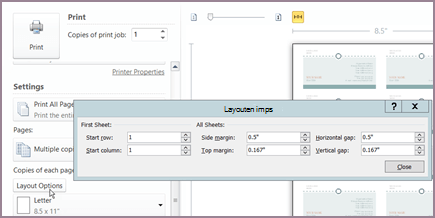
Tips: Om du vill skriva ut på en särskild tillverkares produkt provar du att skriva ut på en tom sida först så att publikationen skrivs ut på rätt plats på produkten.
Vad vill du göra?
Ta reda på var den stationära skrivaren inte går att skriva ut
Om du tänker ändra marginalerna i utskriften kan det vara en bra idé att först avgöra skrivarens oskrivbara område. (Om du vill kontrollera att alla kantlinjesidor skrivs ut kan du förhandsgranska publikationen genom att klicka på Arkiv > Förhandsgranska.)
-
Öppna Microsoft WordPad.
Obs!: Du öppnar WordPad genom att klicka på Start-knappen i Aktivitetsfältet i Windows, peka på Allaprogram, peka på Tillbehör och sedan klicka på WordPad.
-
Klicka på > utskriftsformat.
-
Ange marginalvärdenaVänster,Höger,Överkant och Botten till noll. Marginalerna återställs automatiskt till skrivarens minsta marginal.
-
Observera minsta marginalerna.
Centrera publikationen på ett pappersark
Om du vill centrera publikationen på ett pappersark (t.ex. om du skapar ett korrektur innan du skriver ut fler kopior) kan du göra det snabbt genom att klicka på En sida per ark på fliken Publikationer och pappersinställningar i dialogrutan Skriv ut.
Obs!: Om du klickar på En sida perark kan du inte justera marginalstödlinjerna.
-
Klicka på Arkiv > Skriv ut.
-
I dialogrutan Skriv ut klickar du på fliken Inställningar för publikationer och papper och väljer sedan En sida per ark.
Skriva ut på en annan plats på sidan
Proceduren är densamma oavsett om du vill skriva ut på ett tomt ark eller papper eller på en särskild tillverkares produkt.
Viktigt!: När du skapar en publikation, t.ex. ett visitkort, som du vill skriva ut på en särskild tillverkares produkt, till exempel NCR:s #NCR 982403-visitkort, måste du välja mallen för produkten innan du skapar din visitkortspublikation. Om du först utformar visitkortet och sedan väljer tillverkarens produkt kan du behöva göra om kortet så att det passar in på produkten.
Om tillverkarens produkt inte visas kan du klicka på Ändra sidstorlek i åtgärdsfönstret Formatera publikationer och skapa en anpassad sidstorlek. Mer information finns i Ändra storlek på sidan eller papperet i Publisher.
Använd utskriftsalternativen för att välja en plats
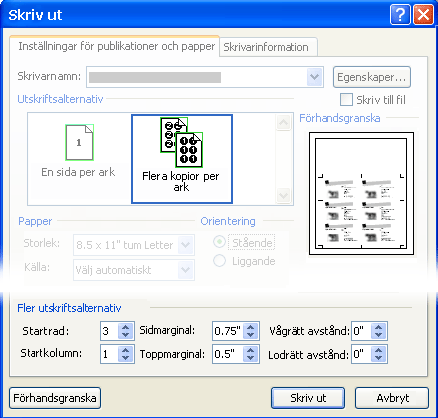
Genom att justera utskriftsalternativen i dialogrutan Skriv ut kan du ange var på ett pappersark publikationen ska skrivas ut. Du kan till exempel ändra utskriften av två kolumner och en rad med visitkort (sammanlagt två visitkort) till två kolumner och tre rader (sammanlagt sex visitkort) genom att öka det lodräta avståndet mellan kopiorna av publikationen. Du kan också skriva ut en kolumn och fem rader med visitkort (sammanlagt fem visitkort) genom att öka det vågräta avståndet mellan kopiorna av publikationen.
Justera utskriftsalternativ
-
Skapa eller öppna en publikation som är mindre än den pappersstorlek du vill skriva ut på, till exempel ett visitkort.
-
Klicka på > Skrivut och klicka sedan på fliken Inställningar för publikationer och papper.
-
Ange den rad ochkolumn där du vill börja skriva ut på sidan under Fler utskriftsalternativ
-
Ändra måtten Sidmarginal,Toppmarginal,Vågrättavstånd och Lodrätt avstånd så att fönstret Förhandsgranska visar det antal kopior som du vill använda.
Tips: Om du vill skriva ut på en särskild tillverkares produkt provar du att skriva ut på en tom sida först så att publikationen skrivs ut på rätt plats på produkten.










